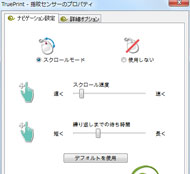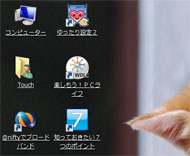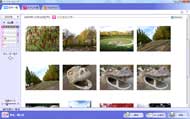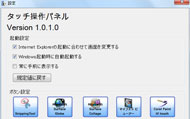富士通「FMV-BIBLO MT」に見るWindows 7 マルチタッチの“実用度”:元麻布春男のWatchTower(2/2 ページ)
充実のインタフェースを標準で装備
タブレットPC/マルチタッチ機能以外で特筆できるのは、外部インタフェースが極めて充実していることだ。標準的なUSB 2.0端子が3基、ギガビット対応の有線LAN(Broadcom製)、IEEE802.11b/g/n対応の無線LANはもちろん、Bluetooth 2.1+EDR、IEEE1394(4ピン)、HDMI、アナログRGB(D-Sub 15ピン)、ExpressCardスロット(/54と/34対応)、メモリカードスロット(SDメモリーカード/メモリースティックPRO対応)と、12.1型ワイド液晶を搭載したノートPCとしてはフル装備に近い。
さらにセンサー類も、前述の指紋センサー、液晶のバックライトを調節する環境光センサー、HDDのヘッド退避用のショックセンサーを完備する。また底面の一部がダストカバーとして外れ、そこから空冷用通風路(ヒートシンクの排熱ダクト)を掃除することさえ可能だ。これだけの装備を内蔵したCeleronマシンは、ほかに存在しないのではないかと思う。ただし、マシンの骨格自体は、Core 2 Duoに合わせてできているようだ。なお、OSは32ビット版Windows 7 Home Premiumで、オフィススイートのOffice Personal 2007(SP2)がプリインストールされている。
ただ1つ気になったのは、内蔵のポインティングデバイスであるタッチパッド(フラットポイント)のマルチタッチ操作が標準でオフになっていることだ。アルプス電気製の多機能ドライバが導入済みで、ピンチズームやフリップナビゲーション、ピポッドローテーションなどの操作に対応しているものの、利用する際はマウスのプロパティで設定が必要になる。液晶ディスプレイに組み込まれたタッチセンサーとタッチパッドがマルチタッチ対応なので、ユーザーインタフェースの一貫性という点ではよいのだが、パッドのサイズは66(幅)×38(縦)ミリと小さめだ。
フォルダオプションの標準設定が異なる富士通製PC
さて、実際に使ってみての感想だが、Wacom Feel IT Technologiesを用いたスタイラスペンとタッチ機能は完成度が高く、スムーズな操作が可能だ。タブレットPCが登場した当初は、画面の解像度とデジタイザ/センサーの解像度のバランスがもうひとつよくなかったように思うが、年月を経てかなり改善されたように感じる。本体に内蔵可能なスタイラスペンも直径が9.3ミリと十分な太さがあり、持ちやすい(重量は約10グラム)。
他社と異なる富士通製PCの伝統的な特徴の1つは、インストールされているWindowsの工場出荷時の設定が、「ポイントして選択し、シングルクリックで開く」になっており、「ブラウザーのように、アイコンタイトルに下線を付ける」が有効になっていることだ(Windows 7の場合)。FMVシリーズを使ったり、店頭で触ったことがあるユーザーなら分かると思うが、Windowsデスクトップのアイコンに下線がついているのは、この設定を反映したものである。
他社のPC、あるいはマイクロソフトによるWindowsのセットアップデフォルトは、「シングルクリックで選択し、ダブルクリックで開く」になっており、アイコンタイトルに下線はない。ユーザーインタフェースとして、どちらが正しいとか、どちらであるべきか、というのは一概に言うことができないが、一般的な設定に慣れたユーザーは、富士通製のPCに戸惑いがちになる(この設定はコントロールパネルのフォルダーオプションにあるクリック方法で変更が可能)。しかし、このタッチ機能をサポートしたFMV-BIBLO MTシリーズに関しては、ダブルクリックの不要なこの富士通の設定がしっくりとくる。指先で画面上のアイコンを2回叩くより、1回触るだけでアプリケーションが起動する方が自然だ。
タッチ操作をアシストするユーティリティソフトウェア
本機に限らず、タッチ機能をサポートしたPC、あるいはWindows 7のタッチ機能における最大の問題は、タッチに最適化されたアプリケーションが少ない点にある。本機も含めタッチ機能をサポートしたWindows 7プリインストールPCの大半には、「Microsoft Touch Pack for Windows 7」という、一種のお試し版ソフトウェア集がバンドルされている。これはマイクロソフトのSurfaceプロジェクトで開発されたサンプルアプリケーションであり、テクノロジのデモとしては優れているが、それほど実用性が高いわけではない。
実用的なアプリケーションという点では、いわゆるお絵かきソフトや、写真の簡易レタッチソフトのようなものが主力で、本機にもCorel Paint it! touch for FUJITSUやマイフォトビューワーなどが付属する。これはこれで実用性は高いのだが、これにも増して実用性が高いのがプリインストールされている「タッチ操作パネル」だ。本機を起動すると、画面の右端に常駐しているランチャー状のアプリケーションで、下半分はIEやCorel Paint it!などを呼び出すショートカットとなっている。
出色なのはブラウザ(IE8)を起動すると、このタッチ操作パネルが自動的に「インターネットモード」と呼ばれる状態に変更され、IEの戻る、ウィンドウを閉じる、タブ操作、ブックマーク操作、スクロールなどを、タッチ操作パネル上のアイコンに触れるだけで行うことができるようになることだ。さらにブラウザの文字入力エリアを触れると、自動的に「タッチ文字入力」が起動する。
タッチ文字入力は、指先でのタッチを前提とした50音順のソフトウェアキーボードで、指先での入力を前提にする限り、Windows 7標準のソフトウェアキーボード(タブレットPC入力パネル)よりもはるかに使いやすい。その決め手は実用的な予測変換機能を持つことで、この携帯電話でおなじみの機能のおかげで、少ないタッチ数で日本語入力ができる。日本語では避けられない文字種の切り替えも容易で、URLの入力や日本語による検索語の入力を効率よく行うことが可能だ。見た目(デザイン)や機能のネーミングは改善する余地があると思うが、実用性は高い。
直販で買える、より高性能なCPUが欲しくなる
このようにハードウェア、ソフトウェアともに充実の機能を備える本機だが、弱点がないわけではない。それは重量と性能だ。12.1型ワイドという液晶ディスプレイサイズだけを考えると、本機は「モバイル」のカテゴリに入るが、ボディサイズは297(幅)×233(奥行き)×35.9(厚さ)ミリ、重量は2スピンドル構成時で2キロを超え、ウエイトセーバーを装着しても約1.89キロある。気軽に外に持ち出して、というわけには行かないのが残念だ。いわゆる「お家モバイル」用のマシンという位置付けなのだろう。
一方、性能面もそれほど高いとは言えない。すでに述べたように機能がてんこ盛りの本機だが、コンシューマー向けに買いやすい価格設定(実売15万円前後)を実現するために、CPUがシングルコアのCeleronとなっている。下位グレードのエンジンを搭載した高級車的な感覚で、どうしても非力さが否めない。性能はアプリケーションによって異なるが、半額以下で市販されているCULVノートPC並み(ただし本機のような多彩な機能は持っていない)という感じだ。システムに負荷をかけると冷却ファンのノイズも若干気になる。ボディに見合ったパワーが欲しいユーザーは、直販のWEB MARTでカスタムメイドモデルを選択し、Core 2 Duo P8700(2.53GHz)やCore 2 Duo T9600(2.6GHz)を選ぶ必要がありそうだ。
関連キーワード
Windows 7 | Windows | FMV | 富士通 | 液晶一体型PC | 標準 | タッチ操作 | BIBLO | マルチタッチ | ノートPC | CPU | キーボード | バッテリー | DVDスーパーマルチドライブ | 直感的 | タブレットPC | Windows Touch | Celeron | らくらくパソコン | WEB MART | Core 2 Duo | Internet Explorer | IE 8 | Intel | Microsoft | ユーザーインタフェース | VAIO | コーレル | 使いやすい | 指紋認証 | ハードディスク | ペン | プリインストール | アルプス電気 | ブラウザ | Centrino 2 | 開発コード名 | DDR3 | 手書き | モバイルPC | 多機能 | シニア | ショートカット | タッチパッド | TouchSmart PC | ユーティリティ | ベンダー | 無線LAN | 45nmプロセス | ATOK | Bluetooth | Broadcom | BTO | CULV | らくらくホン | ExpressCard | GUI | HDMI | Intel VT | メインメモリ | メモリカード | メモリースティック | モデルチェンジ | 元麻布春男 | ネーミング | Penryn | ストレージ | ストラップ | タッチパネル | ワコム
関連記事
 「Windows タッチ」を気軽に楽しめる新登場のタブレットノート──「FMV-BIBLO MT」
「Windows タッチ」を気軽に楽しめる新登場のタブレットノート──「FMV-BIBLO MT」
富士通のFMV-BIBLOシリーズに、Windows 7のマルチタッチ操作に対応したタブレットPC「FMV-BIBLO MT」が追加された。簡単操作が身上だ。 Windows 7に一新、地デジ+BD+タッチ対応の23型液晶一体型──「FMV-DESKPOWER F」
Windows 7に一新、地デジ+BD+タッチ対応の23型液晶一体型──「FMV-DESKPOWER F」
液晶一体型PC「DESKPOWER F」がデザインを新たに、機能も一新。Windows 7に加え、フルHDの23型タッチパネル液晶やデジタル放送、BD記録、AVCREC録画など“ほぼ全部入り”の構成となっている。【フォトレビュー付き】 見やすい、使いやすい、かんたん、あんしん、無料電話相談──「らくらくパソコン」
見やすい、使いやすい、かんたん、あんしん、無料電話相談──「らくらくパソコン」
初心者やシニアユーザーにも使える“使いやすさ”を追求した「らくらくパソコン」に新モデルが登場。ディスプレイに触れて操作できる専用画面や専用開発の「らくらくマウス」を備え、購入者は1年間無料で電話相談できる。 富士通がノートPCの比重を高めたWindows 7搭載「FMV」シリーズを大量投入
富士通がノートPCの比重を高めたWindows 7搭載「FMV」シリーズを大量投入
富士通の個人向けPC「FMV-DESKPOWER」「FMV-BIBLO」シリーズがラインアップを一新。Windows 7モデルを10月22日から発売する。 映像も音も“ほぼ全部入り”、デジタル3波+タッチ対応のハイエンド液晶一体型──「VAIO L」
映像も音も“ほぼ全部入り”、デジタル3波+タッチ対応のハイエンド液晶一体型──「VAIO L」
デザインを一新した「VAIO L」は、24型ワイドのフルHDタッチパネル液晶とダブルデジタル3波チューナーを備える“ほぼ全部入り”の液晶一体型PCにフルモデルチェンジ。Windows 7 Home Premium 64ビット版を搭載する。 サウンドと映像を“極める”ハイエンドAV液晶一体型に一新、タッチ対応モデルも──「VALUESTAR W」
サウンドと映像を“極める”ハイエンドAV液晶一体型に一新、タッチ対応モデルも──「VALUESTAR W」
液晶一体型のハイエンドモデル「VALUESTAR W」は、フルHDのIPS液晶やヤマハサウンドでAV性能を大きく高めたスリムボディにフルチェンジ。タッチ操作が可能なタッチパネル搭載モデルも用意する。 日本HP、スペックを強化した液晶一体型PC「TouchSmart600」など冬モデルデスクトップ6シリーズ
日本HP、スペックを強化した液晶一体型PC「TouchSmart600」など冬モデルデスクトップ6シリーズ
日本ヒューレット・パッカードは、2009年冬モデルとなるデスクトップPC新モデル計6シリーズを発表。全機種にWindows 7をプリインストールした。 日本HP、最大10時間稼働対応のモバイルノート「dm3」など冬ノート計7シリーズ
日本HP、最大10時間稼働対応のモバイルノート「dm3」など冬ノート計7シリーズ
日本ヒューレット・パッカードは、2009年冬モデルとなるWindows 7搭載ノートPC計7シリーズ12製品を発表した。
関連リンク
Copyright © ITmedia, Inc. All Rights Reserved.
アクセストップ10
- ついに8K対応した「Insta360 X4」の画質をX3と1インチ360度版で比較 今買うべき全天球カメラだと確信した (2024年04月16日)
- バッファロー製Wi-Fiルーターに脆弱性 対象機種は今すぐファームウェア更新を (2024年04月17日)
- 「JBL GO 4」でBluetoothスピーカーデビュー! 累計出荷台数5700万台を突破した人気製品の最新モデルを試す (2024年04月17日)
- SwitchBotのミニプラグに不具合 「断続的にオン/オフを繰り返す、異音」などで該当製品の交換を呼びかけ (2024年04月17日)
- AI対応でCore Ultraよりも高いパフォーマンスをアピール! 企業PC向け「Ryzen PRO 8000シリーズ」登場 (2024年04月16日)
- Synology「BeeStation」はNASより便利な一面も 家族の“秘密”も守れるストレージ、共有リンクや写真管理もある (2024年04月16日)
- あなたのPCのWindows 10/11の「ライセンス」はどうなっている? 調べる方法をチェック! (2023年10月20日)
- 「ASUS ZenScreen MB16QHG」は従来モデルの弱点を解消した高評価の16型モバイルディスプレイだ (2024年04月16日)
- 無線LANルーター「Aterm」シリーズの一部に複数の脆弱性 設定変更や買い替えをアナウンス (2024年04月11日)
- NVIDIA、Ampereアーキテクチャを採用したシングルスロット設計のデスクトップ向けGPU「NVIDIA RTX A400/A1000」を発表 (2024年04月17日)